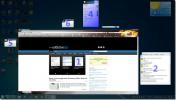Windows 8 failu koplietošana: koplietot lietotājus un sistēmas mapes tīklā
Uz Windows 8 lentēm balstītais Windows Explorer noteikti ir mainījis failu un mapes, jo vienā var viegli atrast visas pamata un iepriekšējās failu pārvaldības iespējas, neveicot meklēšanu cauri Organizēt un Windows Explorer konteksta izvēlnes ar peles labo pogu noklikšķiniet. Papildus lentēm balstītam pārlūkam un papildu rīkiem failu un mapju pārvaldīšanai direktorijā, Windows 8 ir vēl vienkāršs droša failu koplietošanas funkcija, kas lietotājiem ļauj koplietot failus un mapes ar lietotājiem publiskajā tīklā, kā arī ar mājas grupas un darba tīklu grupas. Tāpat kā iepriekšējās Windows versijas, ieskaitot Windows 7 un Windows Vista, jūs varat viegli izveidot savienojumu ar personālajiem datoriem, kuros darbojas operētājsistēma Windows 8, un sāciet pārsūtīt datus, manuāli neiestatot IP adreses. Tā kā Windows 8 failu koplietošanas funkcija ir uzlabota Windows 7 koplietošanas versija, tajā ir iekļauti daži papildu failu apmaiņas parametri, lai koplietotos failus padarītu drošus pret ārējiem uzbrukumiem. Šajā amatā mēs palīdzēsim jums dalīties
Lietotāji un Sistēma mapes visā tīklā, lai jūs varētu ērti pārsūtīt failus uz tīkla datoriem un koplietot sistēmas mapes ar mājas grupas lietotājiem.
Failu koplietošanas process tīklā sistēmā Windows 8 ir līdzīgs Windows 7. Vienīgā atšķirība, ko pamanīsit, savienojot datoru ar tīklu, ir tā, ka Windows 8 nelūdz izveidot vai pievienoties Homegroup / Work tīkla grupai. Tāpēc, lai koplietotu sistēmas failus un mapes tīklā, vispirms jāizveido tīkla grupa un pēc tam jāatļauj koplietot objektu (piemēram HomeGroupUser $) uz piekļūt koplietotajiem failiem un mapēm.
Pirms sākat koplietot failus un mapes, pārliecinieties, vai esat pieteicies sistēmā Windows kā administrators, un datori, kas savienoti ar tīklu, atrodas vienā darba grupā. Lai skatītu darba grupu, atveriet datora rekvizītu dialoglodziņu un pārbaudiet datora darba grupu no Datora nosaukums, domēns un darba grupaiestatījumi sadaļa.

Koplietojiet mapes no “Lietotāju profila” atrašanās vietām un vietējiem diskdziņiem
Ja vēlaties ātri koplietot mapi, kas atrodas vietējos diskdziņos vai lietotāja profila mapēs, atveriet Īpašības ar peles labo pogu noklikšķiniet konteksta izvēlnē un pēc tam dodieties uz Dalīšanās cilne. No plkst Tīkla failu un mapju koplietošana sadaļā noklikšķiniet uz Kopīgot, lai atvērtu Failu koplietošana dialoglodziņš. Tagad atlasiet Visi nolaižamajā izvēlnē un noklikšķiniet uz Pievienot.

Tas pievienos Visi grupai failu koplietošanas sarakstā un ļauj mainīt mapes piekļuves atļauju. Izmantojot Lasīt nolaižamajā izvēlnē varat dot lietotājiem lasīšanas un rakstīšanas atļaujas un noņemt Visi grupa no File Sharing saraksta.

Kad tas ir izdarīts, noklikšķiniet uz Dalies koplietot mapi tīklā. Tas atvērs atsevišķu dialogu, ļaujot sūtīt e-pastu un kopēt koplietotās mapes saiti.

Tagad koplietotajai mapei var piekļūt no jebkura tīklā savienota datora.

Koplietojiet mapes no sistēmas plašajām atrašanās vietām
Šeit ir vērts pieminēt, ka Windows 8 prasa mainīt mapes atļaujas, lai koplietotu sistēmas mapes. Jūs to pamanīsit Dalies opcija File Properties -> cilnē Sharing ir atspējota sistēmas mapēm; jūs varat izmantot tikai Izvērstā koplietošana opcija koplietot sistēmas mapi ar mājas grupas lietotājiem. Pirms sākt dalīties ar sistēmas mapēm, ieteicams pievienoties mājas grupai (vai citai tīkla grupai). Šim nolūkam ar peles labo pogu noklikšķiniet uz tīkla ikonas Windows 8 sistēmas teknē un atlasiet Atvērts tīkla un koplietošanas centrs.

Kreisajā sānjoslā noklikšķiniet uz HomeGroup, kam seko pievienošanās. tas atvērs pievienošanos mājas grupas vednim, lūdzot norādīt failu veidus, kurus vēlaties koplietot ar mājas grupas lietotājiem.

Kad esat norādījis failu tipus, ievadiet mājas grupas paroli (pieejama no datora, kurā tika izveidota mājas grupa), lai datoru savienotu ar mājas grupas tīkla grupu.

Kad esat izveidojis savienojumu ar mājas grupas lietotājiem, tas parāda visas koplietotās bibliotēkas, ierīces un failu tipus.

Tagad ar peles labo pogu noklikšķiniet uz sistēmas mapes, kuru vēlaties koplietot ar citiem, un no Dalīties ar izvēlnē atlasiet Izvērstā koplietošana.

Tas jūs aizvedīs tieši uz Dalīšanās cilni, lai pielāgotu kopīgošanas atļaujas. Tagad noklikšķiniet uz Iepriekš koplietošana.

Vispirms ieslēdziet Koplietot šo mapi dialoglodziņa augšējā kreisajā stūrī un pēc tam noklikšķiniet uz Labi Atļaujas.

Pēc noklikšķināšanas tas tiks atvērts Atļaujas logs, ļaujot konfigurēt failu piekļuves atļaujas esošām grupām un lietotājiem un iekļaut nepieciešamos Lietotājus / Grupas failu piekļuves atļauju sarakstā. Tā kā objektam HomegroupUser $ ir jāiestata faila piekļuves atļauja, lai lietotāji, kas pieder Homegroup tīkla grupai, varētu piekļūt failiem un mapēm. Lai sāktu, noklikšķiniet uz Pievienot.

Tas tiks atvērts Atlasiet Lietotājs vai Grupas dialoglodziņš. Šeit jums jāievada objekta nosaukums (-i), kuru vēlaties pievienot atļauju sarakstam. Lai ērti iekļautu mājas grupas lietotāja objekta vārdu, noklikšķiniet uz Papildu.

Tas atvērs izvērsto skatu Lietotāji vai grupas. Klikšķis Atrodiet tūlītun pēc tam atlasiet HomeGroupUser $ no meklēšanas rezultātiem. Kad tas ir izdarīts, noklikšķiniet uz Labi.

Tas pievienos Mājas grupa iebilst pret Atlasiet Lietotāji vai Grupas logs. Tagad noklikšķiniet uz Labi.

Pēc noklikšķināšanas tas pievienos HomeGroupUser objektu sarakstam File Permissions, ļaujot jums konfigurēt piekļuves tiesībām failiem. Vienkārši atlasiet Mājas grupa grupēt un iespējot Pilnīga kontrole rūtiņu no Atļaut kolonna, kas atrodas Atļauja mājas grupas lietotājiem sadaļa.

Kad tas ir izdarīts, noklikšķiniet uz Lietot, pēc tam uz Labi. Tas aizvedīs jūs uz Izvērstā koplietošana dialoglodziņš. Noklikšķinot uz Labi, sistēmas mape tiks koplietota visā tīklā. Jums var būt nepieciešams pārstartēt datoru, lai Homegroup lietotājiem ļautu piekļūt koplietotās sistēmas mapei.

Ja saņemat “Windows nevar piekļūt

Ja viss pārējais neizdodas, mēģiniet pārņemt sistēmas mapes īpašumtiesības, izpildot minētās darbības šeitun pēc tam koplietojiet sistēmas mapi, lai tai piekļūtu tīklā.
Meklēt
Jaunākās Publikācijas
Pēc datora atsāknēšanas datoram jābūt automātiski atjaunotam noteiktā stāvoklī
Cilvēki parasti izturas pret publiskiem personāla datoriem diezgan ...
Ievietojiet Mac Expose operētājsistēmā Windows ar komutatoru
Pirms kāda laika mēs pārskatījām rīku ar nosaukumu Mazajos logos ka...
Saglabājiet darbvirsmas ikonas pozīcijas un saglabājiet visu izmaiņu vēsturi
Lai gan daži cilvēki darbvirsmas ikonas sakārto, izmantojot Automāt...